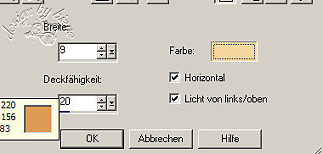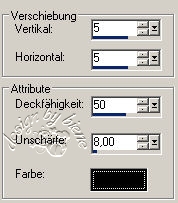|
Watch
Me !!

Dieses Tutorial wurde für PSP 10 geschrieben, kann aber
mit Vorgängerversionen ebenfalls nachgearbeitet werden
© Sabine Ludwig - All Rights Reserved. Bitte lest meine
Terms of Use.
Vervielfältigen oder Nutzung für
Bastelforen als Aufgabe nur mit meiner Erlaubnis !
Kyra hat mir die Erlaubnis erteilt, ihre PSP - Tutorials
für PI umzuschreiben und zu übersetzen.
Dank je wel Kyra voor je toestemming en dank je voor je
vertrouwen.
Das Original - PSP-Tutorial findest du auf ihrer
Homepage.

Du benötigst dieses
Material.
Such dir bitte selber eine passende Frauentube.
Die von mir verwendete ist ©Gennadjy Koufay und nicht im Material enthalten.
Seine schönen Tuben nebst Lizenz kannst du bei
CILM erwerben.
Unsere anderen Tuben sind von Fredo Design und Bree.
Wir verwenden außerdem eine Maske von Kris.
Bitte beachte die TOU's von Kris. Ihre Gruppe findest du
hier.
Ein riesengroßes Dankeschön geht an die fleißigen Tuber
der Tubengruppen denen ich angehöre.
Das Wasserzeichen der einzelnen Tuben ist in den Tuben enthalten.
Aus Respekt vor den Tubern verändere weder die
Filenames, die Tube selber, noch entferne das Wasserzeichen!
Das © bleibt beim jeweiligen Original Artist.
Stelle deine Vordergrundfarbe auf #F7D79E und deine
Hintergrundfarbe auf #DC9C53.
Öffne eine neue Leinwand 750 x 600 px.
Fülle sie mit deiner Hintergrundfarbe.
Effekt - Textureffekt - Jalousie.
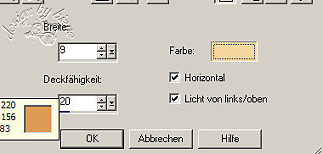
Ebene - Neue Rasterebene.
Füll diese mit deiner Vordergrundfarbe.
Ebene - Maske aus Datei laden - such dir 189-kris.msk -
Standardeinstellungen.
Ebene - Zusammenfassen - Gruppe zusammenfassen.
Anpassen - Schärfe - Scharfzeichen.
Wechsel auf dein Auswahlwerkzeug und ziehe eine Auswahl
auf dein Bild.

Ebene - Neue Rasterebene.
Füll die Auswahl mit deiner Hintergrundfarbe.
Lass die Auswahl bestehen.
Auswahl ändern - verkleinern - 2 px.
Füll die Auswahl mit deiner Vordergrundfarbe.
Auswahl ändern - verkleinern - 2 px.
Füll die Auswahl mit deiner Hintergrundfarbe.
Auswahl ändern - verkleinern - 2 px.
Drück nun einmal die Entf-Taste.
Lass die Auswahl bestehen!
Öffne !cbreepsp_bak03.psp.
Bearbeiten - Kopieren und auf deinem Bild - Einfügen in
eine Auswahl.
Auswahl aufheben.
Stell die Steckfähigkeit dieser Ebene auf 60% und den
Mischmodus auf - Helligkeit(Vorversion).
Diese Ebene erhält einen Schlagschatten mit diesen
Einstellungen:
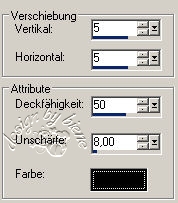
Wechsel wieder auf dein Auswahlwerkzeug und ziehe nun
zwei kleine Rechtecke als Auswahl auf dein Bild.
(Shift-Taste gedrückt halten)

Ebene - Neue Rasterebene.
Füll die Auswahl mit deiner Hintergrundfarbe.
Auswahl ändern - verkleinern - 2 px.
Füll die Auswahl mit deiner Vordergrundfarbe.
Auswahl ändern - verkleinern - 2 px.
Füll die Auswahl mit deiner Hintergrundfarbe.
Auswahl ändern - verkleinern - 2 px.
Drück nun einmal die Entf-Taste.
Auswahl aufheben.
Öffne deine Frauentube.
Bearbeiten - Kopieren - und auf deinem Bild - Einfügen
als neue Ebene.
Platziere die Tube rechts.
Schiebe sie Ebenenmassig soweit nach unten, dass sie
unter der Ebene mit cbreepsp_bak03 liegt.
Stell die Deckfähigkeit auf 43% und den Mischmodus auf -
Multiplizieren.
Wechsel auf die oberste Ebene zurück.
Füge deine Frauentube noch einmal ein schieb sie aber
von der ersten etwas weg und nach unten.
Öffne fredo-design-tube510-2007.pspimage.
Bearbeiten - Kopieren - und auf deinem Bild - Einfügen
als neue Ebene.
Bild - Vertikal Spiegeln.
Schiebe diese Tube nach links.
Anpassen - Farbton/Sättigung - Kolorieren.

Bild - Rand hinzufügen 2 px in deiner Vordergrundfarbe.
Bild - Rand hinzufügen 5 px in deiner Hintergrundfarbe.
Bild - Rand hinzufügen 2 px in deiner Vordergrundfarbe.
Aktiviere dein Textwerkzeug.
Such dir eine schöne Schrift und schreibe Watch Me!! auf
dein Bild.
Anschließend erhält diese Ebene einen Schlagschatten mit
den Werten: 2 - 2 - 70 - 10.
Wenn du magst, kannst du noch deinen Namen aufs Bild
schreiben.
Verkleinere dein Bild ggfls.
Zusammenfassen - Alle Zusammenfassen - als jpg.
abspeichern und fertig bist du!

Ich hoffe du hattest ebenso viel Spaß wie ich an diesem
Tut!
- 20. Juni 2007 -
- überarbeitet 7. Februar 2010 -
 |